Pro lidi je stále oblíbenější nahrávat videa pomocí svých telefonů a kvalita videa by byla ještě lepší než videa zaznamenaná videokamerou. Možná budete chtít, aby vaše videa byla profesionálnější a ostřejší. V takovém případě si můžete vybrat, zda chcete vypálit videa na DVD, takže tato vzácná videa lze zobrazit na větších obrazovkách.
Spolu s vypalováním DVD by vaše video bylo živější, kdybyste vytvořili nabídku DVD. Jak si vyrobit DVD menu? V následujícím článku vám představíme profesionální tvůrce nabídky DVD, který vám pomůže snadno vytvořit nabídku DVD. Pokračujte ve čtení.
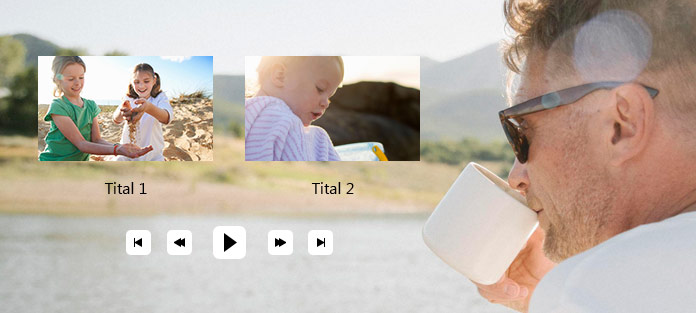
K vytvoření skvělých nabídek DVD je nutný tvůrce nabídky DVD. Většina amatérských DVD tvůrců by chtěla mít eso, ale jednoduché DVD menu tvůrce vytvářet DVD menu bez větších potíží. Zde bych vám rád doporučil jednoho profesionálního tvůrce menu DVD s názvem Burnova, které by mohly zcela vyhovět vašim potřebám.
Jako výkonná vypalovačka DVD funguje Burnova funkčně pro vypalování videí na disk DVD / složku / ISO. Pomáhá nejen uživatelům převádět a vypalovat videa na DVD s vynikající kvalitou zvuku videa, ale také jim umožňuje vytvářet jedinečné nabídky DVD se šablonami nebo přizpůsobenými obrázky na pozadí, hudbou a textem. Nyní si zdarma stáhněte tento nejlepší DVD Menu Creator a naučte se, jak snadno vytvořit dojem DVD menu.
Burnova the DVD Menu Creator nabízí jednoduché operace. Chcete-li zahájit vytváření nabídek DVD, měli byste si nejprve stáhnout toto menu DVD do počítače se systémem Windows. Poté můžete postupovat podle pokynů a postupně vytvářet DVD menu.
1. Chcete-li vypálit videa na disk DVD, otevřete DVD Creator a vložte prázdný disk DVD do jednotky ADVD. Vyberte „DVD Disc“.
2. Klepnutím na „Přidat mediální soubory“ přidejte do tohoto DVD Menu Makeru jeden nebo více video souborů.

3. Než vytvoříte filmy nebo videa na DVD, můžete volně upravovat své video efekty, aby se vaše videa animovala.
Po úpravě videí můžete nabídku upravit pro vypalování.
1Klepnutím na tlačítko „Další“ vstoupíte do funkcí úprav nabídky.

2Šablony nabídek
Zde můžete použít výchozí šablony nabídky DVD tohoto softwaru, nebo si je stáhnout z online webů, abyste vytvořili pozadí nabídky. Pokud se vám nelíbí, jednoduše klikněte na „Změnit pozadí“ a na pozadí nabídky importujte své vlastní obrázky nebo fotografie.

3Přidejte hudbu na pozadí
Zaškrtnutím políčka „Přidat hudbu na pozadí“ importujete zvukový soubor. Její hudbu můžete nastavit jako smyčku nebo jednotlivé přehrávání.

4Přidat otevírací soubor
Chcete, aby vaše video bylo zábavnější? Poté přidejte úvodní film. Ke zvýšení profesionality vašeho videa můžete použít stažený nebo místní úvodní film.
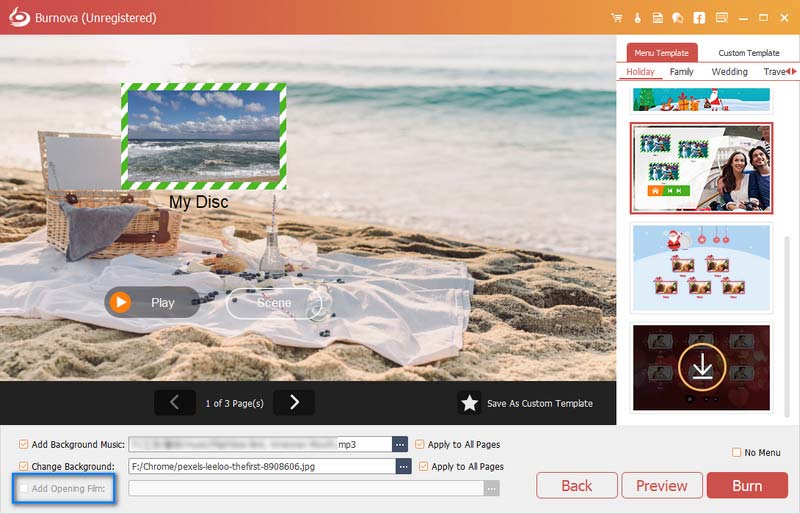
5Začněte vypalovat DVD s nabídkami
Po úspěšném nastavení nabídky DVD můžete klepnutím na „Další“ zahájit vypalování nabídky DVD. Jsem si jist, že budete ohromeni jeho úžasným vzhledem.
V tomto článku jsme vám představili hlavně nejlepšího tvůrce nabídky DVD a ukázali jsme vám, jak vytvořit DVD menu pomocí tohoto nástroje pro tvorbu nabídek. Máte další dotazy týkající se nabídky DVD? Nebojte se zanechat své komentáře níže.


1. Jak vypálit DVD na Mac?
Aiseesoft DVD Creator pro Mac usnadňuje vypalování videa MP4 / MOV na DVD. Zdarma stáhnout, nainstalovat a spustit DVD Creator pro Mac. Klepnutím na tlačítko Přidat soubory přidejte video soubory. Poté vložte do jednotky DVD DVD prázdný disk DVD. Po úpravě spusťte klepnutím na tlačítko Vypálit vypalování DVD na Mac.
2. Jak vytvořit nabídku DVD v iMovie?
Otevřete v počítači Mac iMovie a kliknutím na Soubor> Import> Filmy přidejte videoklip. Kliknutím na tlačítko Upravit v horní nabídce můžete upravit video soubor. Poté kliknutím na Sdílet> iDVD otevřete svůj filmový projekt jako nový soubor. Z dostupných možností vyberte Motivy. Nakonec klikněte na Soubor> Vypálit DVD a vytvořte DVD.
3. Jak mohu přehrávat DVD na svém PC?
Díky výkonnému DVD přehrávači si můžete plně vychutnat přehrávání DVD disků, složek nebo ISO souborů na PC. Spusťte v počítači přehrávač Aiseesoft Blu-ray Player a vložte disk DVD do jednotky DVD. Klepnutím na Otevřít disk načtete soubor DVD disku do programu. Poté kliknutím na tlačítko Přehrát zahrajte na počítači.